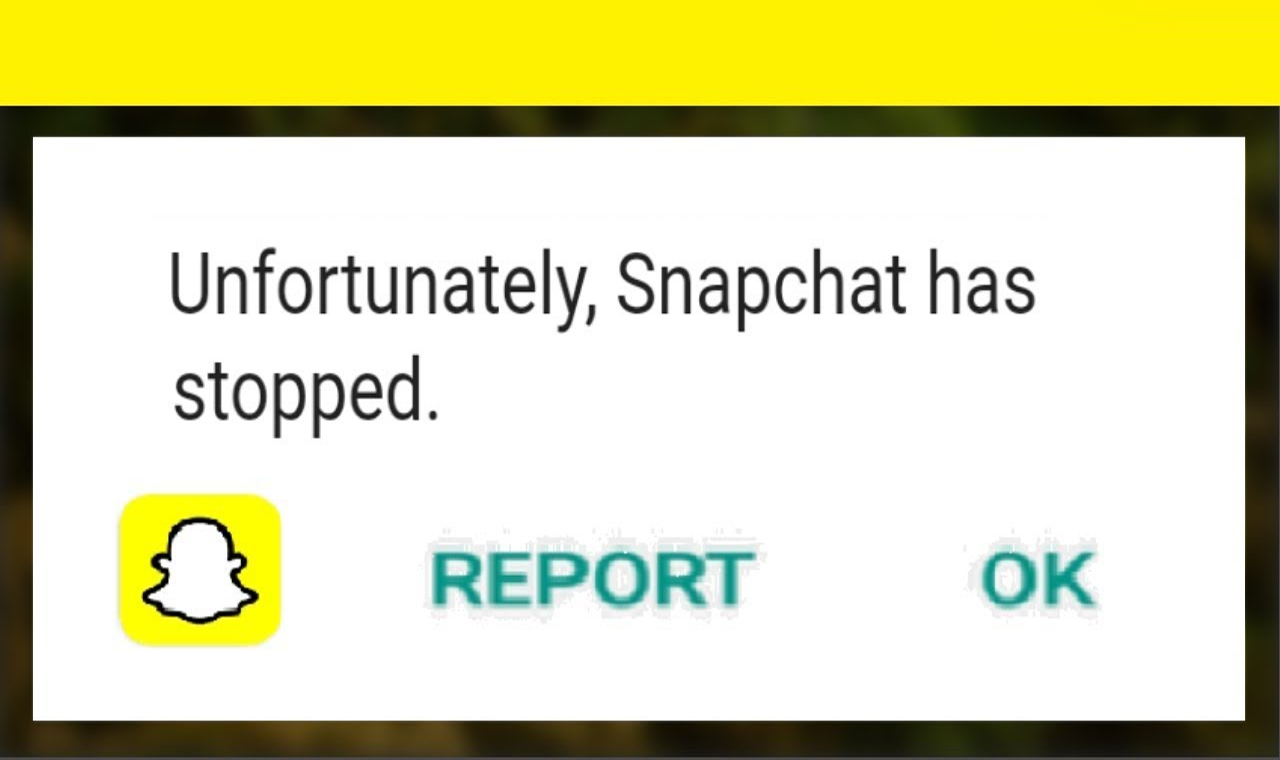Você está se deparando com o erro “ Infelizmente, o Snapchat parou ” ou “O Snapchat continua travando ” no seu telefone Android? Quer saber como consertar, infelizmente, o Snapchat parou? Se sim, você não está sozinho nesta situação porque vários usuários relataram o mesmo erro em seus dispositivos.
Todos nós estamos familiarizados com o aplicativo Snapchat e milhões de pessoas em todo o mundo o usam. É muito popular entre os usuários jovens. Mas às vezes, o aplicativo mostra mensagens de erro como “ Infelizmente, o Snapchat parou ”
Então , para me livrar desses erros indesejados no Snapchat, reuni algumas maneiras para ajudá-lo a corrigir “Infelizmente, o Snapchat parou” no Android.
O que causa, infelizmente, o erro de parada do Snapchat?
Geralmente, os usuários não sabem por que o erro ocorre, mas após uma pesquisa profunda, descobri que o erro aparece quando os usuários tentam fazer login no Snapchat e conectá-lo ao servidor. Até mesmo alguns deles experimentam isso enquanto digitam textos , enviam ou recebem instantâneos .
Mesmo depois de atualizar o aplicativo, há chances de encontrar esse erro. Nessa situação, o Snapchat não funciona, mas perder a seqüência que você está segurando pode resolver, mas ainda assim é irritante e precisa ser consertado imediatamente.
Como faço para corrigir “Infelizmente o Snapchat parou” no Android
Aqui você obterá algumas das melhores correções que o Snapchat continua travando no Android . Então, vamos examiná-los um por um e resolver os problemas constantes do Snapchat .
Correção 1: reinicie o aplicativo Snapchat
A primeira solução que devo recomendar a todos os usuários do Snapchat quando eles se deparam com um erro inesperado é simplesmente reiniciar o aplicativo. Talvez você veja que o processo do Snapchat ainda está em execução, mas não se preocupe, siga as etapas abaixo:
- Primeiro, abra seu aplicativo Snapchat e escolha-o
- Mesmo você pode ir para Configurações e, em seguida, em Aplicativos
- Agora escolha Snapchat e clique em Forçar fechamento
- E agora, tente abrir o Snapchat novamente
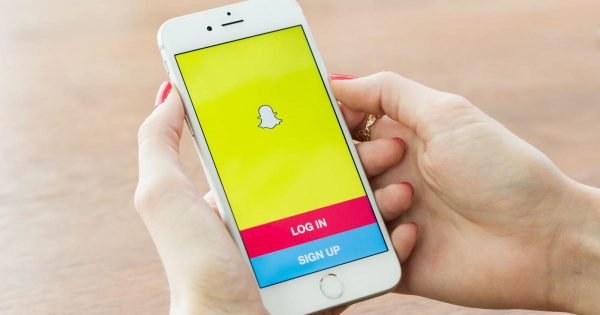
Como eu vi que o aplicativo e seu processo funciona de forma diferente e também as fecha de aplicativos para baixo, mas o processo é visto ainda em execução no estado. Devido a isso, você não pode reabrir o aplicativo, mas seguir as etapas acima irá ajudá-lo.
Correção 2: limpe o cache e os dados do aplicativo
- Primeiro, abra Configurações e vá para a seção Aplicativos
- Em seguida, clique na opção Mais
- Agora clique em Administração de aplicativos na lista
- Aqui você deve escolher todos os aplicativos

- Depois disso, uma lista de todos os aplicativos será listada, basta clicar em Snapchat
- Aqui você deve clicar em Limpar Cache e Limpar Dados
- E agora, reinicie o dispositivo
É isso aí …
Correção 3: atualize o aplicativo Snapchat
Sempre que você usar qualquer aplicativo, certifique-se de atualizá-lo a tempo, sempre que necessário. Os desenvolvedores lançam uma atualização para corrigir vários bugs, portanto, certifique-se de atualizar o aplicativo Snapchat para sua versão mais recente .
Para isso, você precisa ir ao Google Play Store e verificar na seção de aplicativos se alguma atualização está disponível. Se disponível, basta clicar na opção Atualizar e, se já estiver atualizado, ignore esta etapa.

Correção 4: verifique se há atualizações do sistema operacional
Talvez o seu sistema operacional não seja atualizado devido ao erro que você está encontrando. Portanto , é melhor verificar a atualização do sistema operacional uma vez e, se disponível, atualizá-la imediatamente.
- Primeiro, ligue o Wi-Fi em seu telefone
- Agora vá para Configurações> Sobre o telefone ou atualização de software

- Verifique aqui se alguma atualização está disponível, em caso afirmativo, clique na opção Atualizar para atualizar seu dispositivo imediatamente e verificar se o erro foi resolvido ou não
Correção 5: mudança de firmware
Muitos usuários adoram instalar uma nova ROM em seus dispositivos, mas fazer isso pode criar vários problemas e talvez alguns aplicativos não sejam compatíveis com ela.
Portanto, se você alterou o Firmware, faça uma pesquisa clara sobre a ROM e sua compatibilidade com o aplicativo Snapchat. Quando a nova ROM não for compatível com o Snapchat, você deve procurar uma alternativa para corrigir o erro.
Correção 6: limpar partição de cache
- Primeiro, desligue seu telefone
- Em seguida, pressione e segure o Home + Poder + Volume para cima botão
- Depois disso, deixe o botão liga / desliga , mas mantenha pressionados os botões Início + Aumentar volume
- Ao ver o logotipo do Android na tela, deixe os botões
- Aqui, use os botões de volume para destacar a partição de cache de limpeza

- Usando o botão liga / desliga , selecione a opção
- Em seguida, selecione a opção ‘Sim’ quando aparecer no próximo menu
- E aqui você tem que esperar que todo o processo termine. Agora selecione “Reiniciar o sistema agora” e pressione o botão Liga / Desliga para selecioná-lo
É isso aí …
Correção 7: reinstalar o Snapchat
Você deve reinstalar seu aplicativo Snapchat uma vez quando as correções acima não funcionarem para você. Primeiro, desinstale o aplicativo e reinstale-o novamente. Isso pode resolver o erro, mas pode excluir algumas preferências, portanto, certifique-se de fazer backup de tudo.
Depois disso, siga as etapas abaixo:
- Primeiro, vá para Configurações e, em seguida, Aplicativos
- Escolha Snapchat e depois Desinstalar
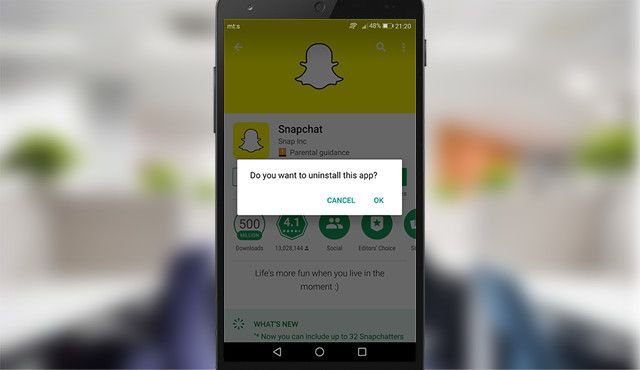
- Agora vá para o Google Play e instale uma nova versão do aplicativo Snapchat
- Verifique uma vez e veja se o aplicativo funciona bem ou não
Correção 8: desinstale os aplicativos instalados recentemente
Talvez você tenha instalado algum aplicativo novo em seu telefone e, depois disso, ele esteja se comportando mal em seu telefone. Pode ser possível porque alguns aplicativos de terceiros às vezes criam muitos problemas.
Devido a isso, você não conseguirá acessar o aplicativo Snapchat perfeitamente. Portanto, uma vez que você deve verificar se algum aplicativo de terceiros está criando o problema e, em caso afirmativo, desinstale esses aplicativos e verifique se o mesmo problema está acontecendo novamente ou não.

Correção 9: redefinir as configurações de rede
Às vezes, qualquer que seja a configuração de rede atual em seu dispositivo, isso pode mostrar um problema com alguns aplicativos para acessar. Portanto , é uma boa ideia redefinir as configurações de rede uma vez. Confira as etapas para fazer isso:
- Vá para Configurações e depois na seção Aplicativos
- Agora clique em Gerenciamento geral> Redefinir> Redefinir configurações de rede

- Depois disso, clique em Redefinir configurações
- Digite seu PIN se você configurou
- E agora clique em Redefinir configurações .
- Quando terminar, uma janela de confirmação aparecerá
Fix 10: faça a redefinição de fábrica do dispositivo
Esta é a última opção que resta para se livrar de erros indesejados no Snapchat. Mas não se esqueça de que passar por esse processo pode apagar seus arquivos importantes armazenados em seu telefone, então faça um backup de todos os seus itens importantes de seu telefone.
Agora siga as etapas abaixo:
- Primeiro, desligue o seu dispositivo
- Em seguida, pressione e segure o Home + Poder + Volume Up botão
- Quando o logotipo aparecer, solte o botão Liga / desliga , mas continue segurando o botão Início + Aumentar volume
- Aqui na tela quando o logotipo do Android aparecer , solte ambos os botões
- Agora destaque a redefinição de fábrica usando os botões de diminuir o volume

- E então selecione-o usando o botão liga / desliga
- Quando solicitado, escolha a opção ‘Sim’
- Depois de fazer isso, espere até que o processo termine. Em seguida, destaque ” Reiniciar o sistema agora ” e pressione o botão Liga / Desliga para escolher
E pronto …
Método 11: a ferramenta One-Click para consertar o Snapchat continua parando o Android
E se você obtiver uma das melhores maneiras de corrigir o problema do Snapchat com um clique? Vai ser ótimo, certo? Portanto , nesta situação, sugiro que você use o software Android Reparação. Esta é uma ferramenta eficiente que ajuda facilmente a consertar, infelizmente, o Snapchat parou no Android . Não importa por quaisquer razões que tenham levado a tal erro, mas usando esta ferramenta poderosa, você se livrará do problema. Ele funciona para todos os telefones Android e também com um clique. Ele pode resolver qualquer tipo de erro do Android sem problemas adicionais.
Conclusão
Transmitir o erro “ Infelizmente, o Snapchat parou ” no Android é comum, mas os usuários devem saber como defendê-lo. Neste blog, discuti 11 correções para que o Snapchat continue interrompendo erros e espero que segui-las ajude você a lidar com a situação. Para correções instantâneas, você deve ir para o software Android Reparação.
Sophia Louis is a professional blogger and SEO expert. Loves to write blogs & articles related to Android & iOS Phones. She is the founder of pt.android-ios-data-recovery.com and always looks forward to solve issues related to Android & iOS devices